怎么设置win10系统的相机权限
win10是我们最常用的计算机系统之一,它凭借超高性能和美观界面深得用户的喜爱,可是不少朋友不知道怎么设置win10系统的权限,小编今天就来问您解答这个问题。
具体如下:
1.首先,请大家点击电脑桌面左下方的“开始”菜单按钮,接着,我们选择新界面中的“设置”图标。
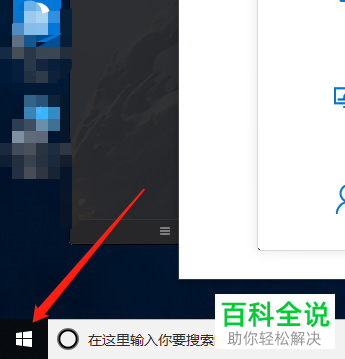

2. 第二步,此时我们已经来到了“设置”新界面,请大家点击图中箭头处的“隐私”选项。
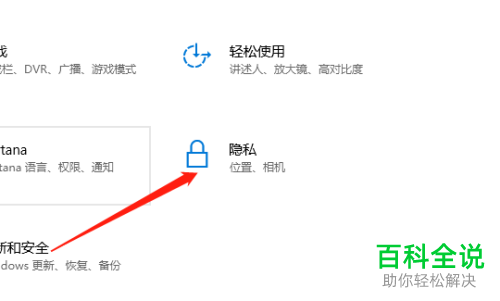
3. 第三步,完成上一步后,我们选择新界面中的“相机”选项。
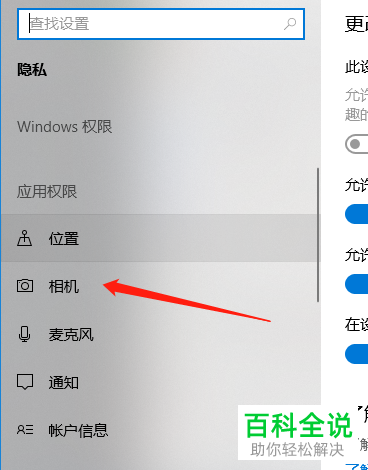
4. 第四步,接下来,我们选择屏幕右侧的“更改”按钮,这样我们就能查看相机的设置权限。
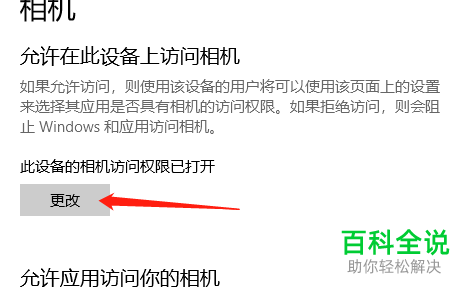
5. 第五步,我们不难发现,屏幕中出现了如图所示的窗口,请大家点击其中的开关按钮,这样,我们就成功将其关闭了,也就是说,所有的应用中都禁用了相机。
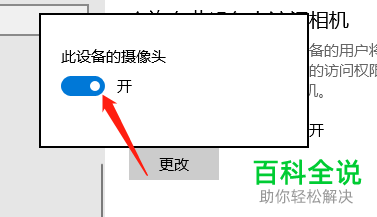
6. 此外,有的小伙伴只想在某应用中禁用相机访问权限,那么请关闭相应应用后面的开关按钮就行了。
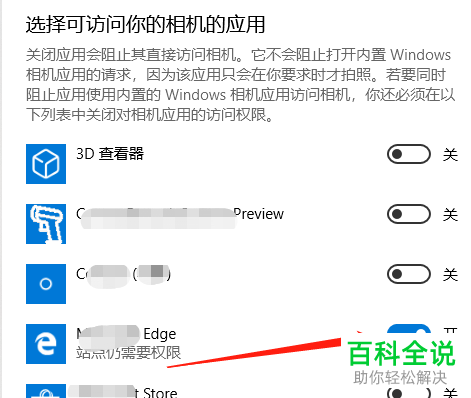
以上就是设置win10系统的相机权限的方法。
赞 (0)

